Suunnitteletko Samsungin vaihtamista iPhone 12: een? Jos kyllä, sinun on käytettävä tapaa siirtää Samsung-yhteystiedot / valokuvat / viestit iPhone 12: een, etsi se täältä.
iPhone 12: n tiedot:
IPhone 12 on Applen Yhdysvalloissa kehittämä iPhone, jossa on suoraviivainen muotoilu, puhelimen koko: 146,7 * 71,5 * 7,4 mm, paino: 162 g, 5G-tuki, A14 Bionic -siru ja kaksoisobjektiivinen takakamerajärjestelmä. Apple on päivittänyt iPhone 12: n kamerajärjestelmän uudella 12MP: n laajakulmakameralla, jonka aukko on suurempi. iPhone 12: ssa on MagSafe-ominaisuus, joka parantaa langatonta latausta magneettista imua käyttämällä.

Kun vaihdat käyttämäsi Samsung-puhelimen iPhone 12: een, Samsung-puhelimen tiedot eivät näy automaattisesti iPhonessa 12, sinun on käytettävä joitain menetelmiä joidenkin työkalujen avulla tietojen siirtämiseen Samsung-yhteystiedoista / valokuvista / viesteistä jne. . iPhone 12: een.
Millaiset menetelmät voivat auttaa sinua siirtämään Samsungin datavalokuvat / viestit / yhteystiedot helpommin iPhone 12: een? Sinun tulisi lukea tämä artikkeli, kun olet etsinyt joitain menetelmiä Internetistä, mutta et ole onnistunut pitkään aikaan. Oikea menetelmä voi auttaa välttämään tietojen häviämisen tiedonsiirtoprosessissa.
Menetelmien pääpiirteet:
Tapa 1: Siirrä Samsungin yhteystiedot / valokuvat / viestit iPhone 12: een mobiilinsiirron avulla (suositus)
Tapa 2: Varmuuskopioi ja palauta tiedot matkapuhelinsiirrolla
Tapa 3: Lataa valokuvia / videoita iCloudin kautta
Tapa 4: Siirrä Samsung-tiedot iPhone 12: een Siirrä iOS: ään
Tapa 1: Siirrä Samsungin yhteystiedot / valokuvat / viestit iPhone 12: een mobiilinsiirron avulla.
Olipa kyseessä Android - Android, iOS - iOS, Android - iOS, Mobile Transfer voi auttaa sinua siirtämään tiedonsiirtoa laitteiden välillä kätevästi. Mobiilinsiirto tukee sinua erilaisissa matkapuhelimissa (kuten Apple, Samsung, HTC, LG, Sony, Google, Vivo, Oppo, Huawei, Motorola, ZTE jne.) Älypuhelimet ja tabletit.) Siirrä erityyppisiä tietoja, kuten yhteystiedot, yhteystietojen musta lista, tekstiviestit, valokuvat, videot, kirjanmerkit, äänimuistio, puhelulokit, sovellukset, musiikki ja kalenteri ... Lisäksi tiedonsiirto ei häviä.
Huomautus: Tuetut tietotyypit Androidista iOS: iin ovat yhteystiedot, viestit, kalenterit, valokuvat, musiikki ja videot.
Vaihe 1: Lataa vastaava mobiililaitteiden versio ylhäältä ja suorita se.
Vaihe 2: Yhdistä Samsung ja iPhone 12 tietokoneeseen datakaapelilla ja suorita USB-virheenkorjaus noudattamalla ohjeita.
Vaihe 3: Varmista, että laitteet ovat oikeassa asennossa. Voit vaihtaa kahden puhelimen sijaintia napsauttamalla Käännä.
Vaihe 4: Valitse siirrettävän datan tyyppi ja napsauta "Aloita siirto".
Tapa 2: Varmuuskopioi ja palauta tiedot matkapuhelinsiirrolla.
Tämä menetelmä edellyttää, että sinun on varmuuskopioitava Samsung-puhelimen tiedot tietokoneelle ja palautettava sitten varmuuskopioidut tiedot iPhone 12: een.
Osa 1: Varmuuskopioi Samsung-tiedot
Vaihe 1: Avaa Mobile Transfer ja valitse "Backup Phone" ensimmäisellä sivulla.
Vaihe 2: Liitä Samsung tietokoneeseen USB-kaapelilla. Täydellinen USB-virheenkorjaus.
Vaihe 3: Valitse tiedostot, jotka haluat varmuuskopioida. Napsauta "Aloita siirto".
Osa 2: Siirrä varmuuskopiotiedot iPhone 12: een.
Vaihe 1: Napsauta "Palauta varmuuskopiosta"> "mobiletrans" järjestyksessä kotisivulla.
Vaihe 2: Liitä iPhone 12 tietokoneeseen datakaapelilla.
Vaihe 3: Valitse varmuuskopiotiedostot ja valitse sitten juuri varmuuskopioidut tiedostot palauttaaksesi iPhonelle 12. Napsauta "Käynnistä siirto".
Tapa 3: Lataa valokuvia / videoita iCloudin kautta
Jos olet käyttänyt iCloud-valokuvia aiemmin ja valokuvasi / videosi on varmuuskopioitu, valokuvien / videoiden lataaminen on helppoa.
Vaihe 1: Kirjaudu iCloud.com-palveluun tilillesi ja napsauta "Kuvat".
Vaihe 2: Valitse valokuvat ja videot, jotka haluat ladata. Napauta ja pidä "Lataa" -painiketta ikkunan oikeassa yläkulmassa.
Vaihe 3: Valitse "muokkaamaton alkuperäinen" tai "eniten yhteensopivuutta" tarpeidesi mukaan.
Vaihe 4: Napsauta "Lataa".
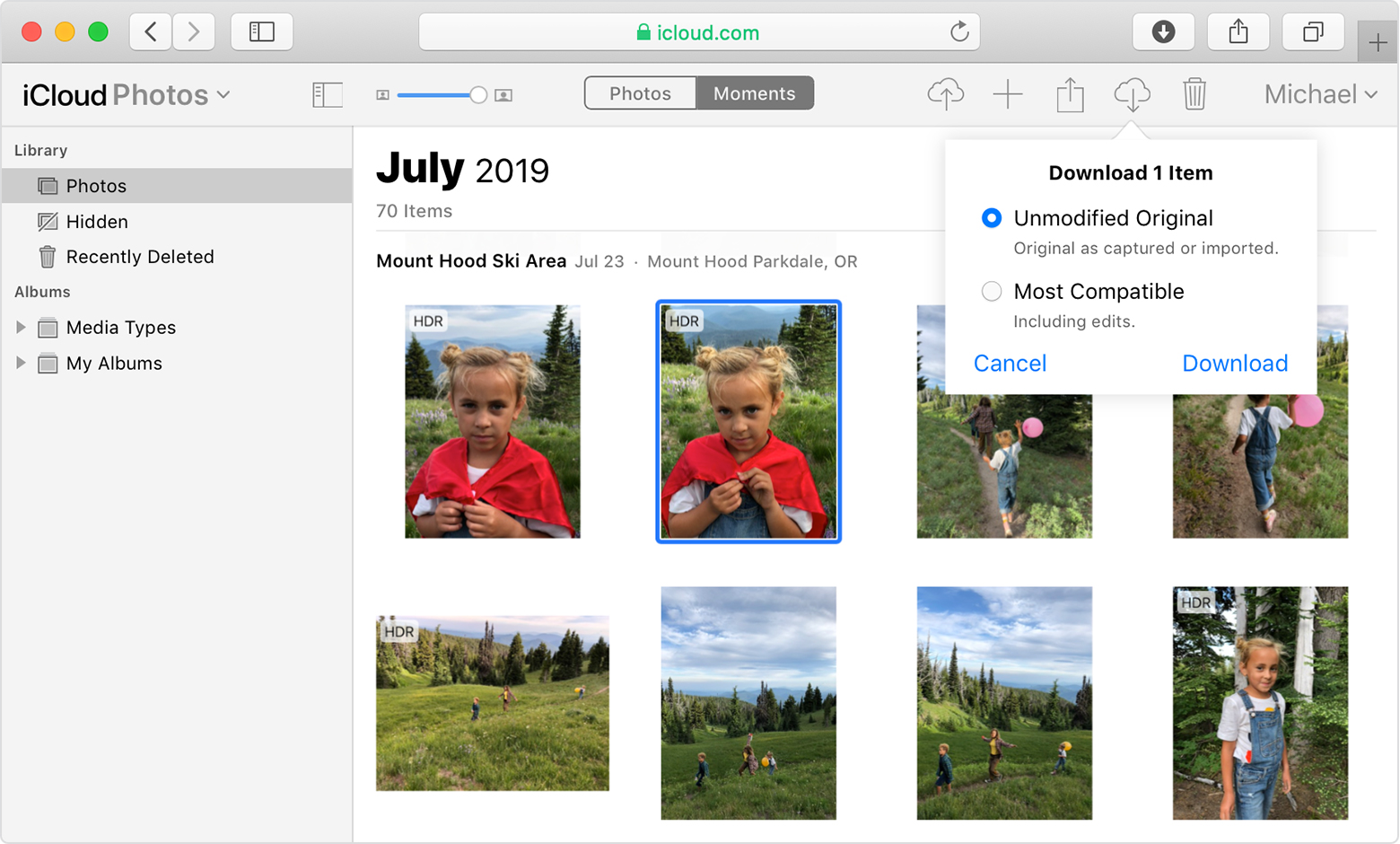
Tapa 4: Siirrä Samsung-tiedot iPhone 12: een Siirrä iOS: ään
Apple Move to iOS -sovellus voi siirtää käyttäjien "yhteystiedot, viestihistorian, kameran valokuvat ja videot, web-kirjanmerkit, sähköpostitilit ja kalenterin" langattomasti Android-puhelimista uusiin iPhone-laitteisiinsa, siirtyä iOS-laitteisiin Google Playsta .
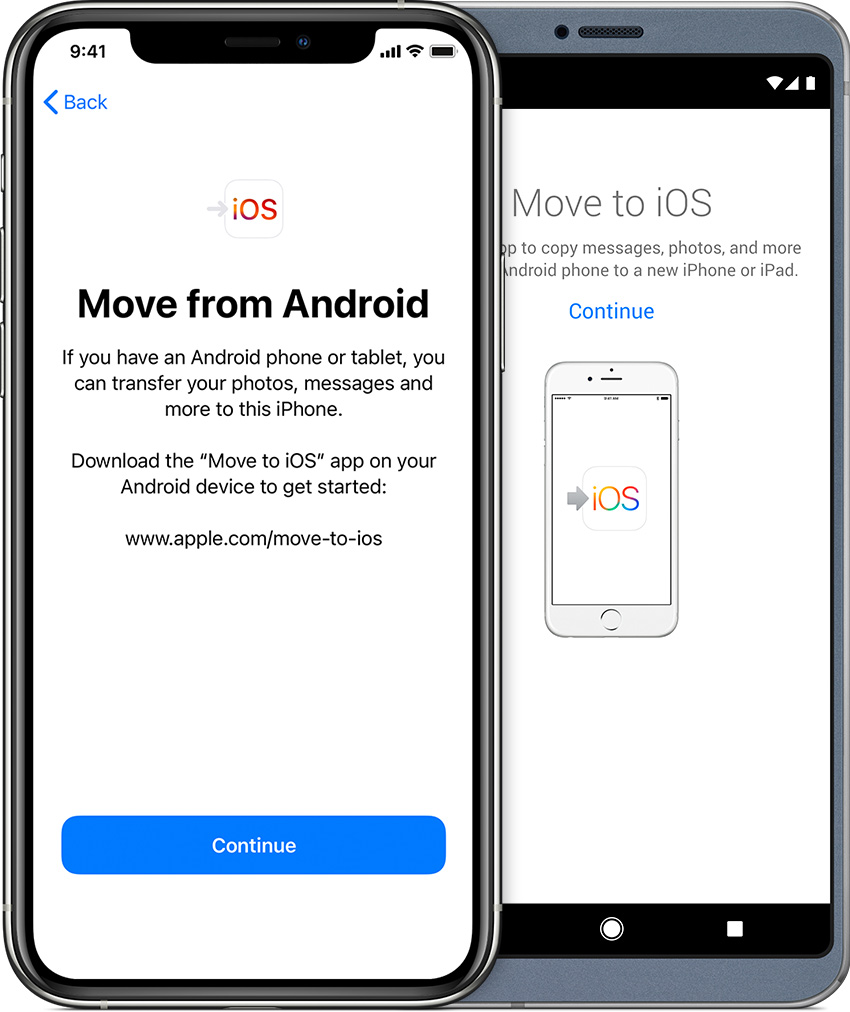
Vaihe 1: Kun määrität uuden iPhonen, valitse Siirrä tietoja Androidista Sovellukset ja data -näytössä.

Vaihe 2: Avaa Siirrä iOS-sovellukseen Samsung ja seuraa ohjeita ja valitse "Hyväksy"> "Seuraava"
Vaihe 3: Napsauta "Jatka" iPhonen 12 "Siirrä Androidista" -näytössä. Hanki merkkijono.
Vaihe 4: Syötä koodi Samsungiin
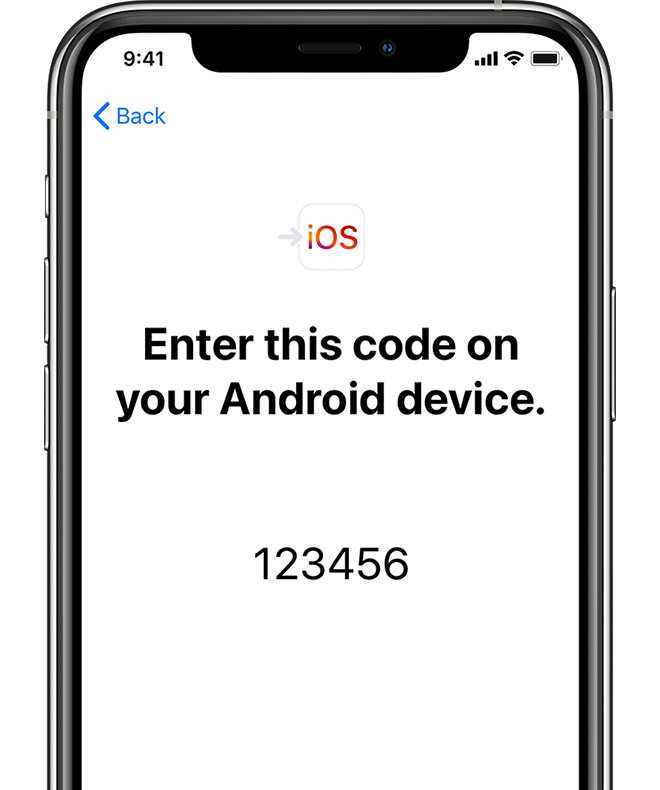
Vaihe 5: Valitse, mitä haluat siirtää Samsungiin, ja napsauta sitten Seuraava
Vaihe 6: Kun olet ladannut palkin iOS-laitteellesi, lopeta napauttamalla Android-laitettasi.



